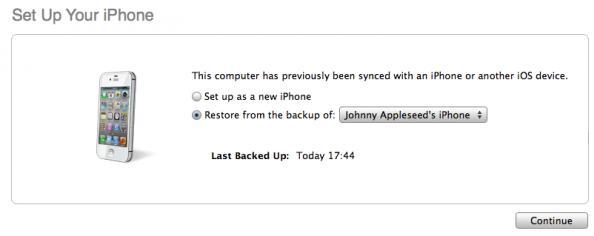Перенос данных со старого iPhone на iPhone 5, используя iTunes.
<h1>Перенос данных с iPhone на iPhone</h1> <span style="font-size: 10pt;">Если вы недавно получили новенький блестящий iPhone 5 и думаете, как перенести контакты, документы и другие необходимые данные со старого устройства, то эта статья для вас. Шаг за шагом мы расскажем о том, как сначала сделать резервную копию данных на старом устройстве, а затем как восстановить их на новом iPhone5, используя программу iTunes.</span>
<span style="font-size: 10pt;"> С нашей помощью можно перенести все сообщения, фотографии, почтовые аккаунты, записи и прочие персональные данные.</span> <span style="font-size: 10pt;">iPhone 5 работает под управлением шестой версии iOS, поэтому мы рекомендуем обновить старый телефон до этой же версии операционной системы. Строго говоря, этот шаг не является обязательным но, не сделав его, могут возникнуть различные проблемы совместимости при восстановлении данных.</span> <span style="font-size: 10pt;"> Убедитесь также, что версия iTunes на настольном компьютере является последней. На всякий случай проверьте это из самой программы или скачайте и установите новую версию с сайта Apple.</span> <span style="font-size: 10pt;"> Подключите старый телефон к компьютеру, выберите его в устройствах. Щелкните правой клавишей и в меню выберите пункт «Back up».</span> <span style="font-size: 10pt;"> После того, как создание резервной копии завершится, выключите старый телефон и включите новый. Очень важно, чтобы телефоны не были включены одновременно, так как это может вызвать конфликт с резервными копиями в iCloud.</span> <span style="font-size: 10pt;"> После включения iPhone 5, следуйте указаниям на экране, устанавливая страну, язык. Когда появится запрос, где находится Location Services, выберите Wi-Fi Network и подключитесь к своей сети.</span> <span style="font-size: 10pt;">Когда спросят, каким образом установить телефон, выберите «Restore from iTunes Backup», нажмите далее и введите идентификатор AppleID и пароль от записи.</span> <span style="font-size: 10pt;"></span> <span style="font-size: 10pt;"> <span style="font-size: 10pt;">Подключите iPhone 5 к тому же компьютеру, с которого делали резервную копию старого телефона и в iTunes выберите восстановление из бэкапа. В выпадающем списке нужно указать последнюю резервную копию и нажать «Continue». Помните, что восстановление данных занимает некоторое время и зависит от скорости домашнего интернета и количества сохраненных данных.</span>
<span style="font-size: 10pt;"></span> <span style="font-size: 10pt;"> <span style="font-size: 10pt;">Когда процесс восстановления закончится, iPhone 5 перезагрузится и можно синхронизировать с помощью iTunes купленные приложения, книги, музыку и видеофайлы. Необходимо будет снова ввести пароли на учетную запись AppleID, электронную почту, голосовую почту и другие аккаунты. Из-за соображений безопасности пароли не сохраняются в резервной копии.</span>
<span style="font-size: 10pt;">Теперь данные в новом iPhone 5 ничем не отличаются от старого телефона и можно спокойно изучать новые функции. А на старом телефоне можно все данные удалить и отдать его детям.</span> <span style="font-size: 10pt;">Обращайтесь к нам - вам обязательно помогут. Нас советуют друзьям, и знакомым. Надеемся наша информация вам поможет. С уважением Сервисный центр Apple в Москве Device Service «Легко»</span> <span style="font-size: 10pt;"></span> <span style="font-size: 10pt;"> Источник: http://deviceservice.ru/ |
| Всего комментариев: 0 | |